Obtenga información sobre cómo añadir una extensión de barandilla a un barandal continuo.
¿Qué son?
Las extensiones de barandilla se utilizan cuando se necesita modificar y personalizar las condiciones de inicio y fin de una barandilla en el modelo. Por defecto, una barandilla se establece mediante los puntos inicial y final de la línea de boceto utilizada para definirla. Por ejemplo, al colocar una escalera, las barandillas añadidas automáticamente a la escalera comienzan en la punta de la primera huella  y terminan en el borde de la última contrahuella
y terminan en el borde de la última contrahuella  . Las extensiones de barandilla permiten modificar esta condición por defecto y extender la barandilla más allá de los puntos finales de una barandilla con una extensión. Seleccione una de las configuraciones de extensión habituales o utilice las herramientas de boceto para crear una extensión personalizada.
. Las extensiones de barandilla permiten modificar esta condición por defecto y extender la barandilla más allá de los puntos finales de una barandilla con una extensión. Seleccione una de las configuraciones de extensión habituales o utilice las herramientas de boceto para crear una extensión personalizada.
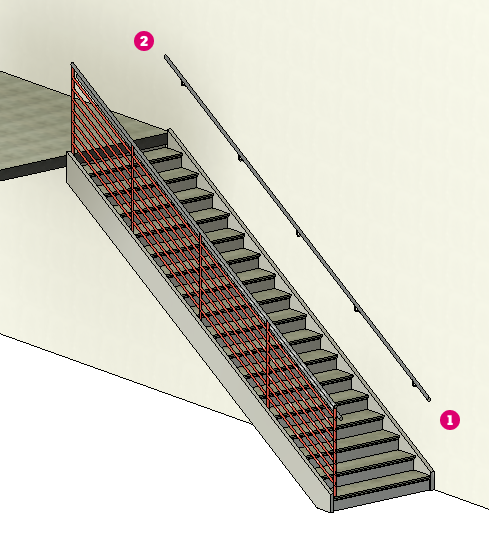
¿Por qué debería usarlas?
 en 12" y alargarse al menos una anchura de huella en la parte inferior de la escalera
en 12" y alargarse al menos una anchura de huella en la parte inferior de la escalera  . Además de la longitud de extensión, la barandilla tiene que regresar a la pared, a sí misma o a la superficie de paseo. Por lo general, el principal motivo por el que se usa una extensión de barandilla es el cumplimiento normativo. Una vez que se hayan aplicado las extensiones de barandilla a la escalera que se muestra arriba, la barandilla montada en el muro se extiende por la parte superior e inferior y regresa al muro.
. Además de la longitud de extensión, la barandilla tiene que regresar a la pared, a sí misma o a la superficie de paseo. Por lo general, el principal motivo por el que se usa una extensión de barandilla es el cumplimiento normativo. Una vez que se hayan aplicado las extensiones de barandilla a la escalera que se muestra arriba, la barandilla montada en el muro se extiende por la parte superior e inferior y regresa al muro.
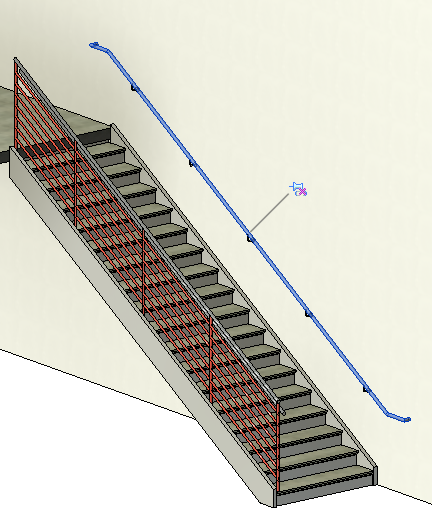
¿Dónde se encuentra la herramienta?
Las extensiones de barandilla son un parámetro de propiedad de tipo de barandales continuos asignado al tipo de barandilla. Esto puede dificultar su búsqueda, a menos que sepa cómo acceder a ellos.
- En una vista 3D o una vista de plano, pulse la tecla Tab para resaltar el barandal continuo y haga clic para seleccionarlo.
Aparece un icono de bloqueo (
 ). Este icono indica que no se ha aplicado ningún cambio de tipo de sistema de barandillas o de ejemplar de barandal en el barandal continuo. El barandal es tal y como se ha especificado en las propiedades de tipo del sistema de barandillas.
). Este icono indica que no se ha aplicado ningún cambio de tipo de sistema de barandillas o de ejemplar de barandal en el barandal continuo. El barandal es tal y como se ha especificado en las propiedades de tipo del sistema de barandillas.
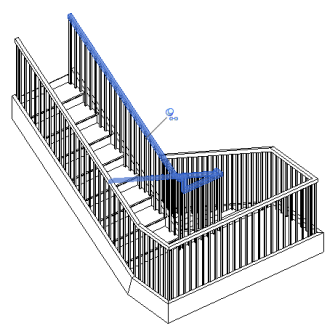
Al hacer clic en el icono de bloqueo, se muestra el icono de desbloqueo (
 ).
).
- En la paleta Propiedades, haga clic en
 (Editar tipo).
(Editar tipo).
- En el cuadro de diálogo Propiedades de tipo, utilice el menú desplegable para establecer el estilo de extensión para el inicio o la parte inferior, o el final o la parte superior.
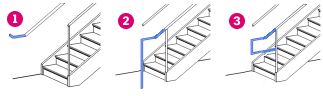
- Ninguno: utilice esta opción con una longitud establecida si desea crear manualmente el boceto de la forma de extensión.
 : muro.
: muro.
 : suelo.
: suelo.
 : pilastra.
: pilastra.
- Especifique la longitud de la extensión.
- (Opcional) Si añade una extensión al inicio o la parte inferior de una barandilla, seleccione "Profundidad de huella adicional" para añadir una profundidad de huella a la longitud de la extensión cuando la barandilla esté alojada por una escalera.
- Haga clic en Aceptar.
Consulte el siguiente vídeo para ver cómo añadir una extensión de barandilla.
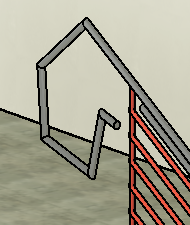
- En una vista 3D o una vista de plano, pulse la tecla Tab para resaltar el barandal continuo y haga clic para seleccionarlo.
- En el grupo Barandal continuo, haga clic en
 (Editar barandal).
(Editar barandal).
- En el grupo Herramientas, haga clic en
 (Editar camino).
(Editar camino).
- Utilice las herramientas de boceto para crear un camino para la extensión de barandilla.
- Haga clic en
 (Finalizar modo de edición).
(Finalizar modo de edición).
Ejemplos
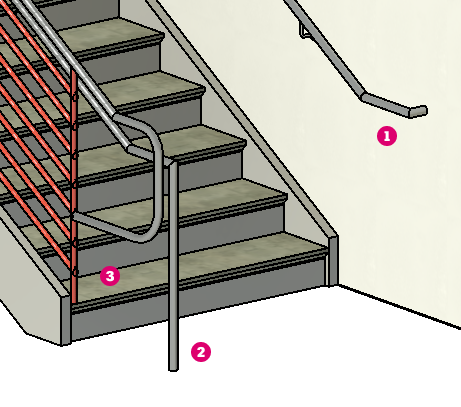
 : pasamanos con una extensión de muro que regresa al muro.
: pasamanos con una extensión de muro que regresa al muro.
 : pasamanos con una extensión de suelo. La extensión utiliza una unión de 90 grados cuando la barandilla regresa al suelo.
: pasamanos con una extensión de suelo. La extensión utiliza una unión de 90 grados cuando la barandilla regresa al suelo.
 : extensión de barandilla superior que regresa a la pilastra de la barandilla. La extensión de barandilla se ha modificado para que tenga uniones redondeadas al regresar a la pilastra.
: extensión de barandilla superior que regresa a la pilastra de la barandilla. La extensión de barandilla se ha modificado para que tenga uniones redondeadas al regresar a la pilastra.